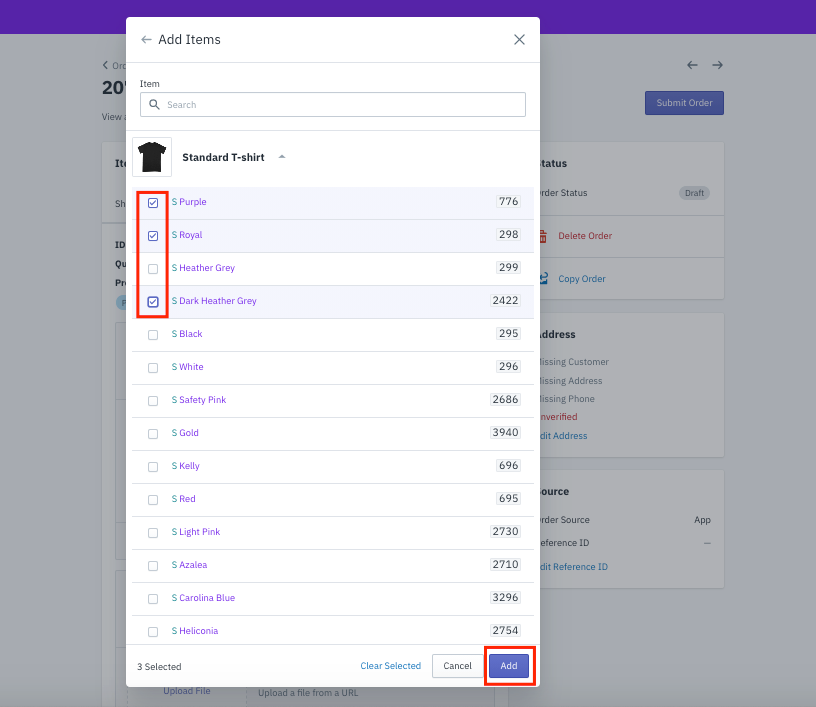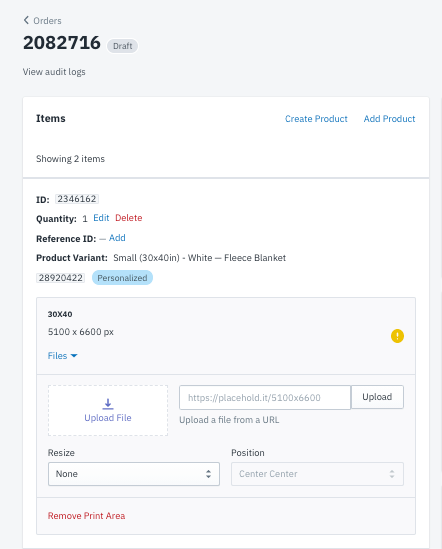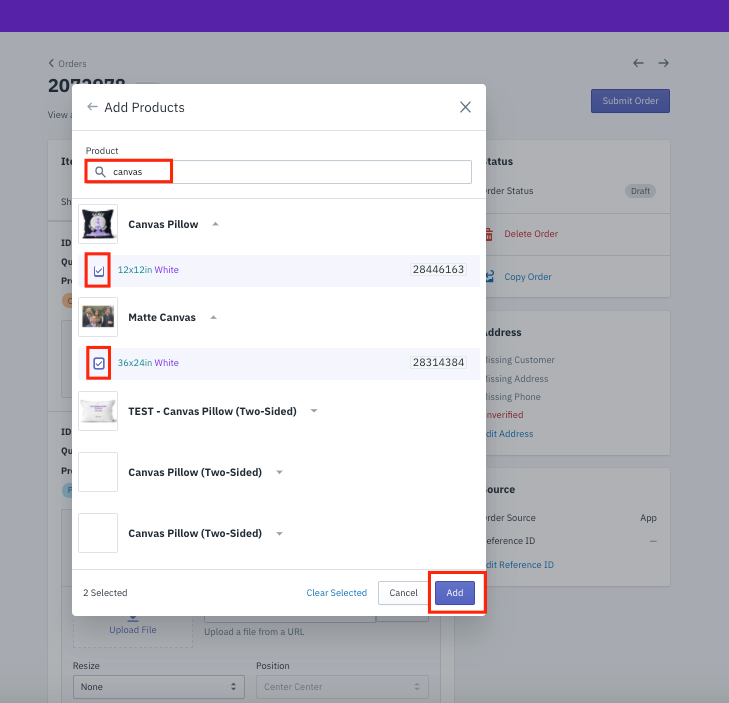Support Quản lí đơn hàng
Hướng dẫn: Tạo order trực tiếp trên app Dreamship
Tạo order trực tiếp trên app Dreamship
Bước 1: Tại màn hình dashboard Dreamship, chọn Orders >> All Orders
Bước 2: Chọn Create Order ở góc trên cùng bên phải.

Bước 3: Một màn hình với order ID mới sẽ được tạo ra.

- Trường hợp 1: Tạo order với product chưa từng upload trên app Dreamship. Chọn "Create Product"
Tick vào các item bạn muốn fulfill. Bạn có thể chọn cùng lúc nhiều item, nhiều màu & size khác nhau. Click “Add” sau khi đã chọn xong.
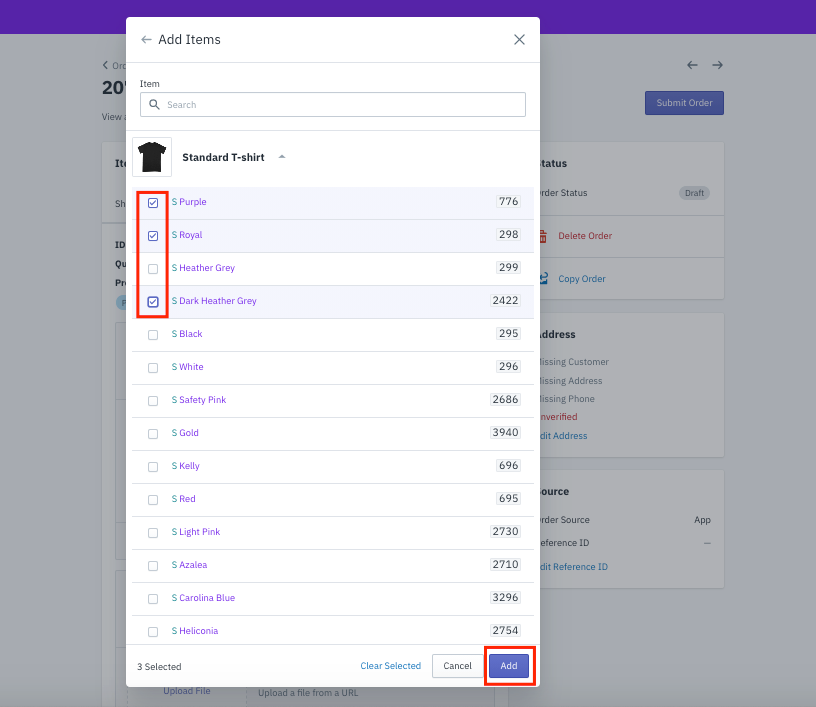
Lúc này, sẽ hiển thị các trường thông tin cần điền của item bạn đã chọn.
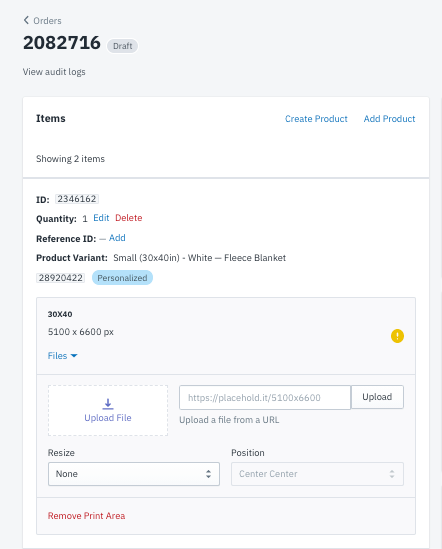
Upload File: Tải artwork lên. Trên màn hình có hiển thị kích thước artwork yêu cầu.
Edit quantity: Điều chỉnh số lượng item. Delete: Xóa item.
Reference ID (không bắt buộc): Điền mã item (mã của từng item cần là duy nhất, không trùng lặp)
Với các item có cả mặt trước & mặt sau, cả 2 print area Front và Back sẽ được hiển thị để bạn edit. Chọn “Remove Print Areas” để xóa vùng in không mong muốn.
- Trường hợp 2: Tạo order với product đã tồn tại trên app Dreamship. Chọn "Add Products"
Cách 1: Tìm kiếm theo tên Item >> Tick chọn một hoặc nhiều Product trong danh sách >> Click “Add”.
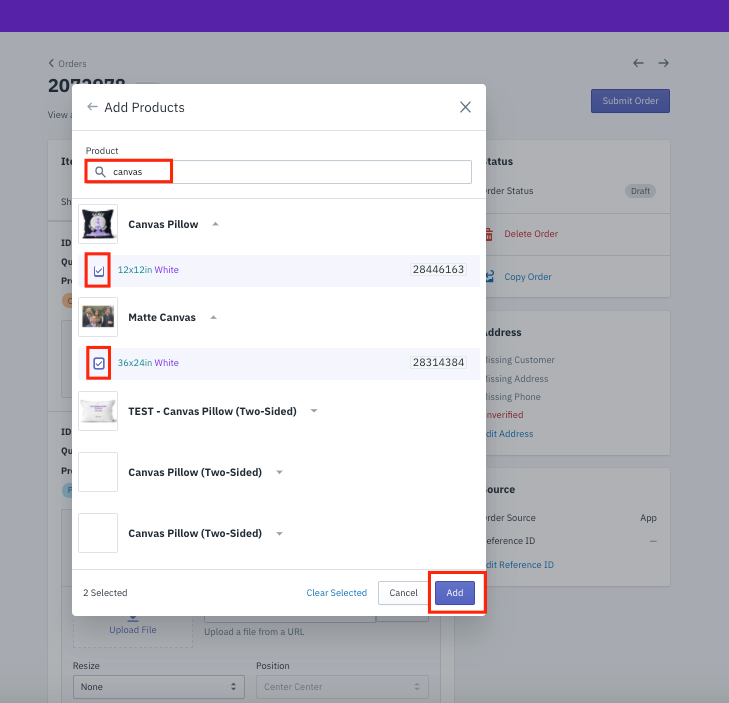
Cách 2: Search trực tiếp một hoặc nhiều Product Variant ID >> Tick chọn >> Add.
Bước 4: Nhập địa chỉ của khách hàng tại phần “Address” >> Edit Address.
Bước 5: Nhập Reference ID của order tại phần Source >> Edit Reference ID.
Bước 6: Submit Order (góc trên cùng bên phải màn hình).